Mise à niveau vers Windows 10 avec l’outil MediaCreationTool
Publié par chantal11 le lundi 3. août 2015
 Une mise à niveau vers Windows 10 depuis Windows 7 SP1 ou Windows 8.1 ou depuis Windows 10 (pour le mettre à jour ou le réparer) peut être effectuée directement via l’outil Microsoft Media CreationTool
Une mise à niveau vers Windows 10 depuis Windows 7 SP1 ou Windows 8.1 ou depuis Windows 10 (pour le mettre à jour ou le réparer) peut être effectuée directement via l’outil Microsoft Media CreationTool
Note : L’outil MediaCreationTool est actualisé régulièrement pour distribuer la version la plus récente de Windows 10
Télécharger MediaCreationTool et enregistrer le fichier sur le bureau
Télécharger MediaCreationTool
Exécuter MediaCreationTool.exe par clic-droit -> Exécuter en tant qu’administrateur
L’assistant débute sur la préparation de certains éléments
Accepter les termes du Contrat de licence Logiciel Microsoft
Sélectionner la 1ère option Mettre à niveau ce PC maintenant
Patienter pendant le téléchargement de Windows 10
Pour info, 2 dossiers sont créés sous C: (ne pas supprimer ces dossiers d’installation/mise à niveau)
$WINDOWS.~BT
$Windows.~WS
Vérification du téléchargement et Création d’un media Windows 10
Préparation
Obtention des mises à jour
Vérification du PC et Préparation
Termes du contrat de licence
Cliquer sur Accepter
Obtention des mise à jour
Vérifications
Prêt pour l’installation, l’outil est prêt pour Installer Windows 10 et Conserver les fichiers personnels et applications
Cliquer sur Installer
L’installation débute, le PC va redémarrer à plusieurs reprises
Redémarrage
La Mise à niveau Windows 10 débute.
Ne mettez pas votre ordinateur hors tension, cela va prendre un moment
Votre PC va redémarrer à plusieurs reprises
La mise à niveau se déroule en 3 phases :
- Copie des fichiers
Installation de fonctionnalités et pilotes
Configuration des paramètres
Bienvenue
Choisissez les paramètres de protection des données personnelles
Note : Tous ces paramètres de protection des données personnelles peuvent être modifiés à tout moment une fois Windows 10 installé
Vérifier ces paramètres de protection des données personnelles par défaut et désactiver les options qui ne vous conviennent pas.
Cliquer sur le curseur correspondant pour désactiver les options de votre choix
Puis cliquer sur Accepter
Découvrir Cortana
Cliquer sur l’option de votre choix, Utiliser Cortana ou Pas maintenant (le paramétrage de Cortana peut se faire ultérieurement)
Nouvelles applications pour la dernière version de Windows que l’on peut modifier dès l’installation (ces paramètres peuvent être modifiés à tout moment une fois Windows 10 installé)
Cliquer sur Me laisser choisir les applications par défaut pour conserver vos propres applications
Finalisation et Installation de vos applications
Le Bureau Windows 10 s’ouvre
Windows 10 est activé automatiquement (à vérifier dans Paramètres -> Mise à jour et Sécurité -> Activation)
Vérifier la version installée :
Dans l’encadré Cortana/Rechercher, taper winver et valider par Entrée
Pensez à réactiver la Protection Système après la mise à niveau et à créer un Point de restauration manuel
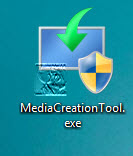
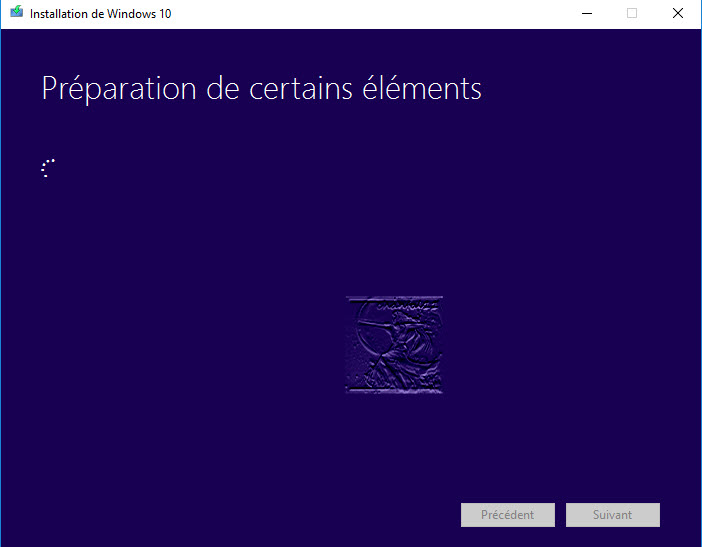
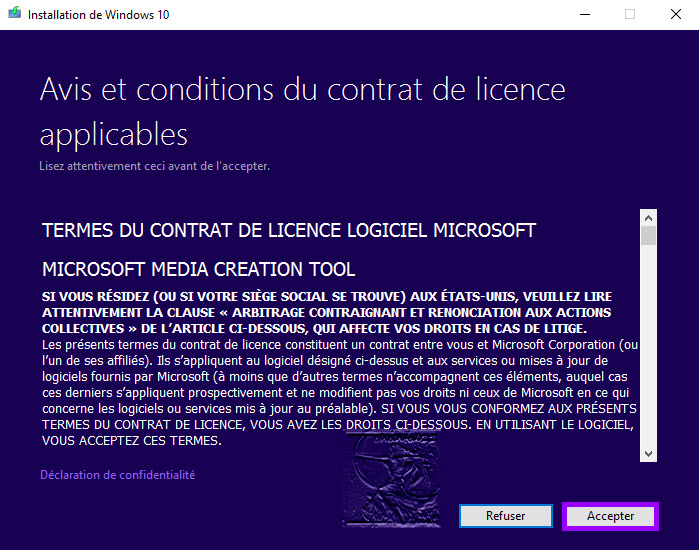
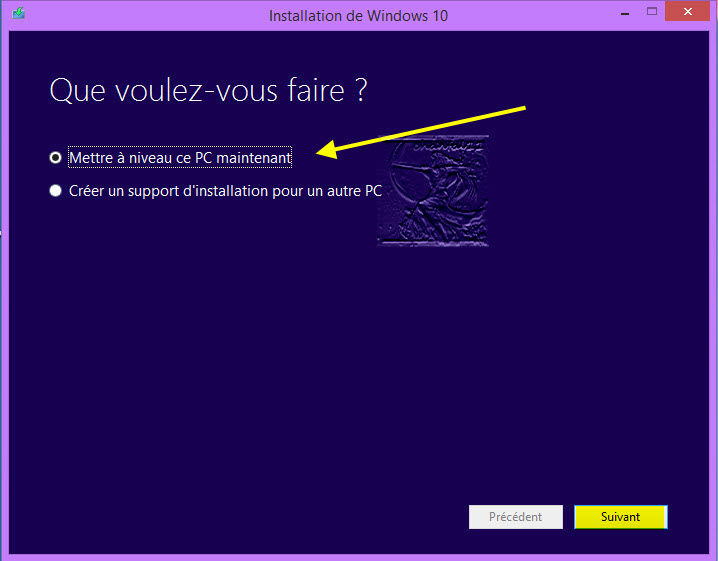

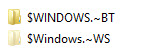

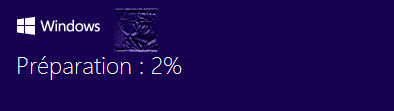

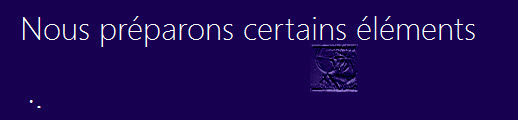
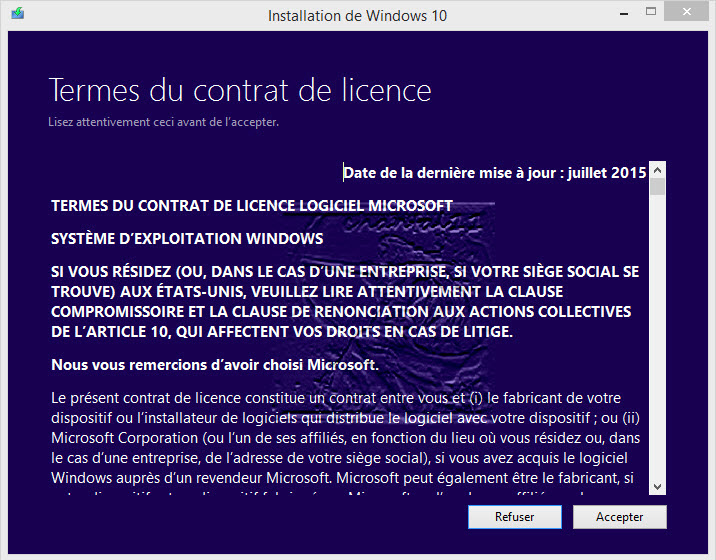
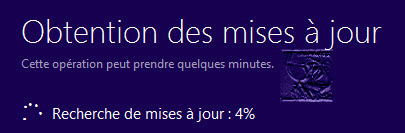
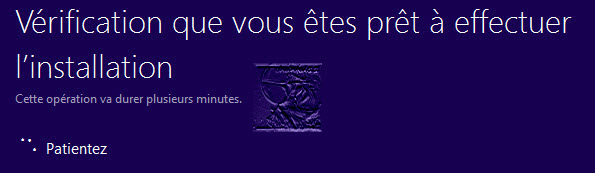

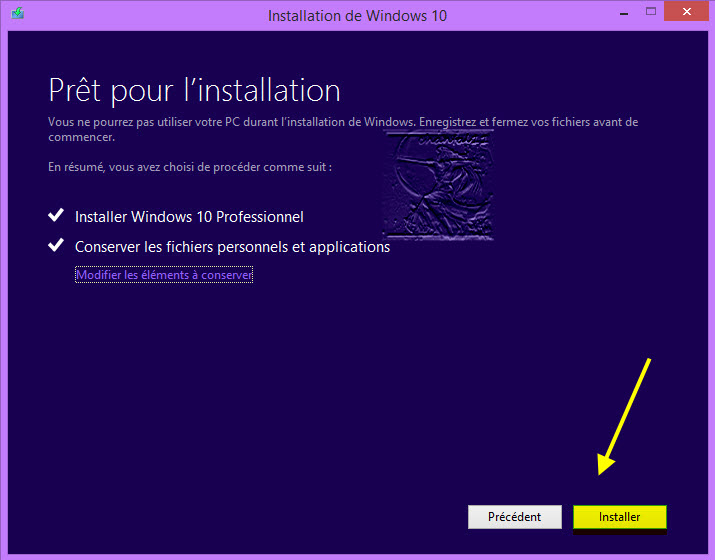
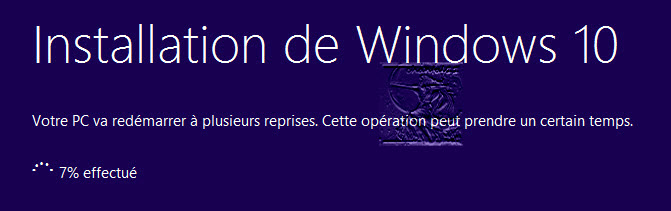


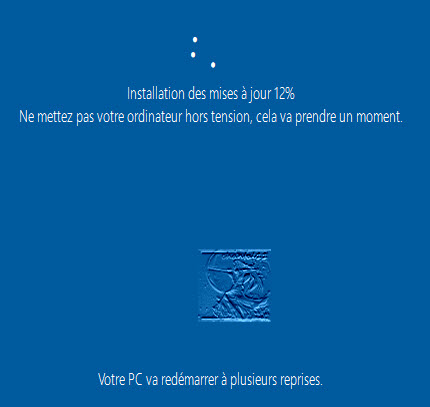

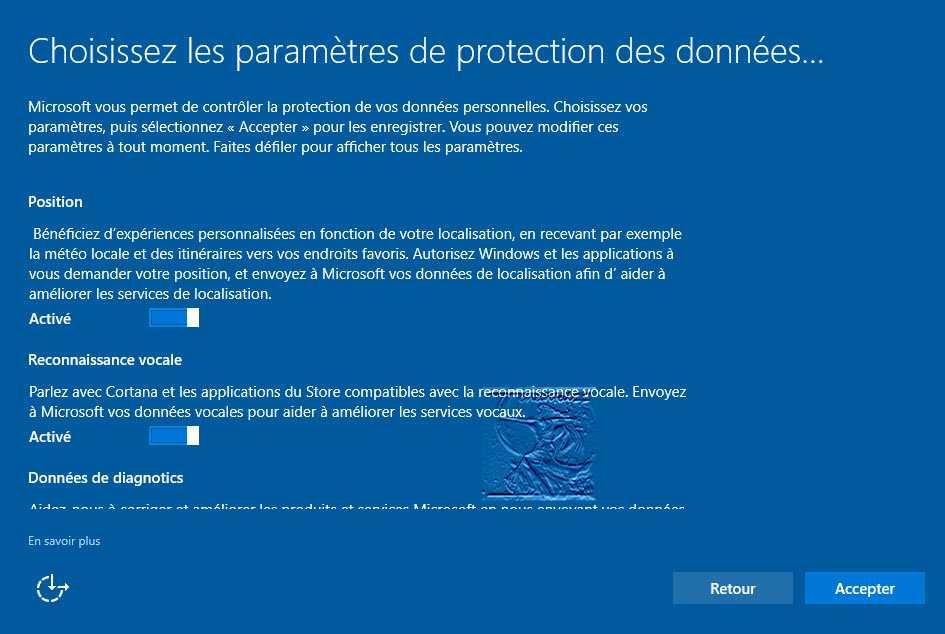
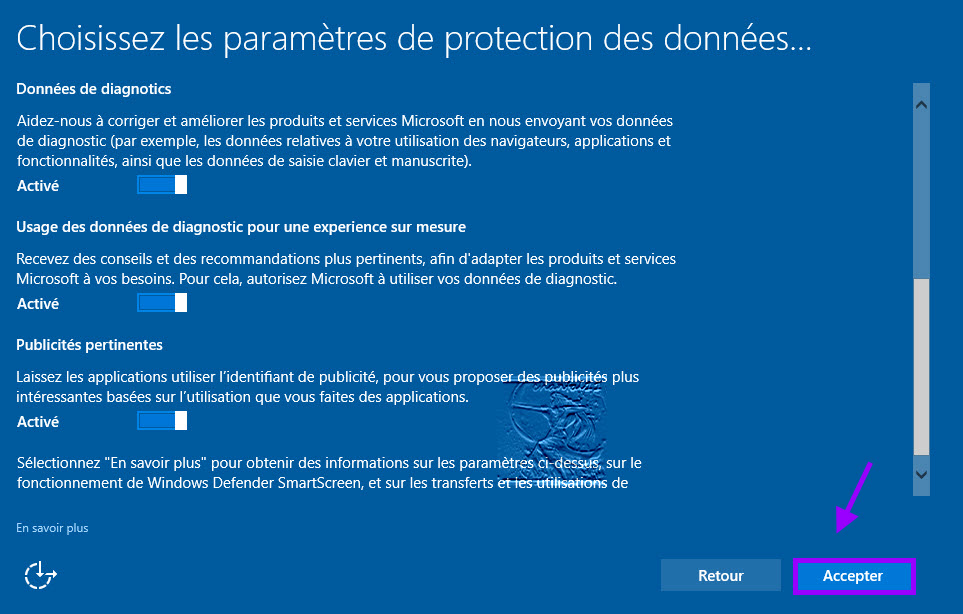
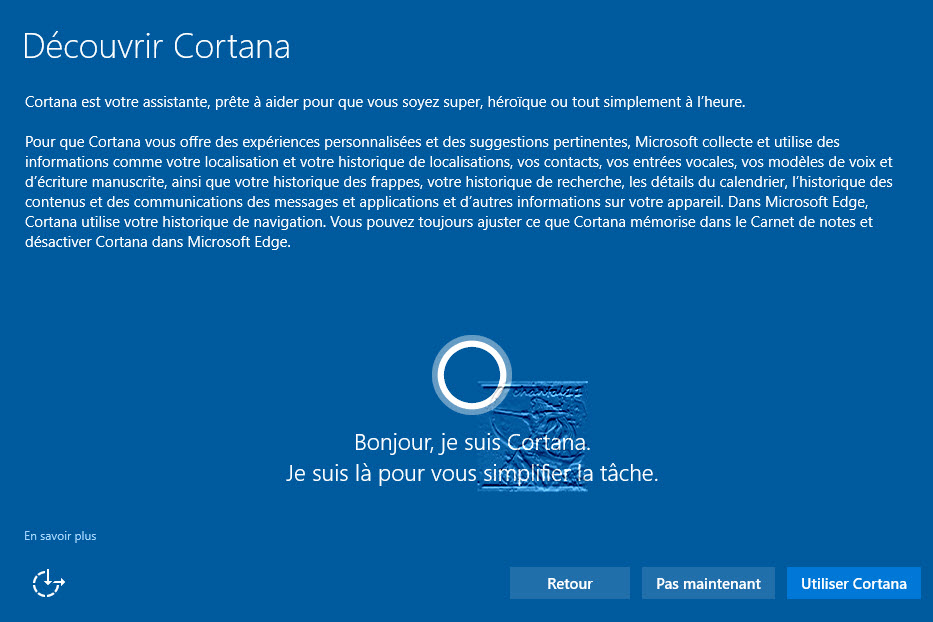
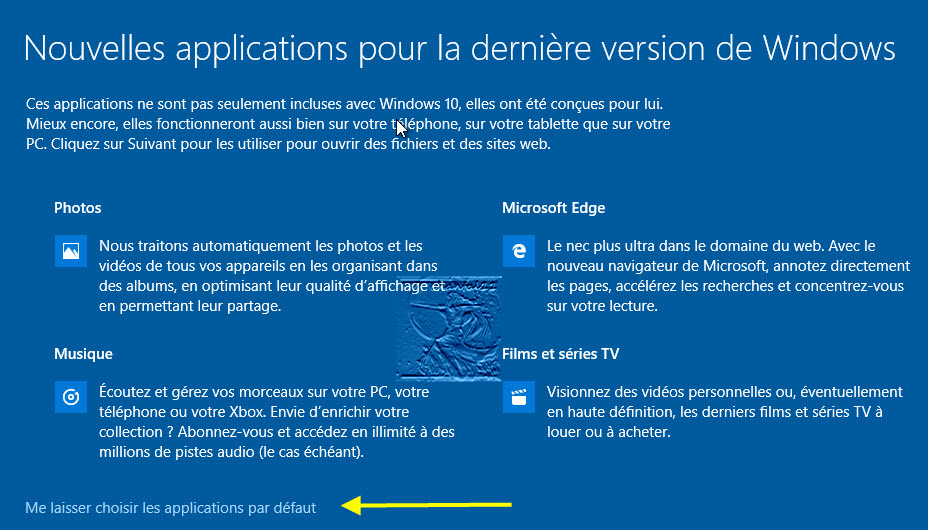
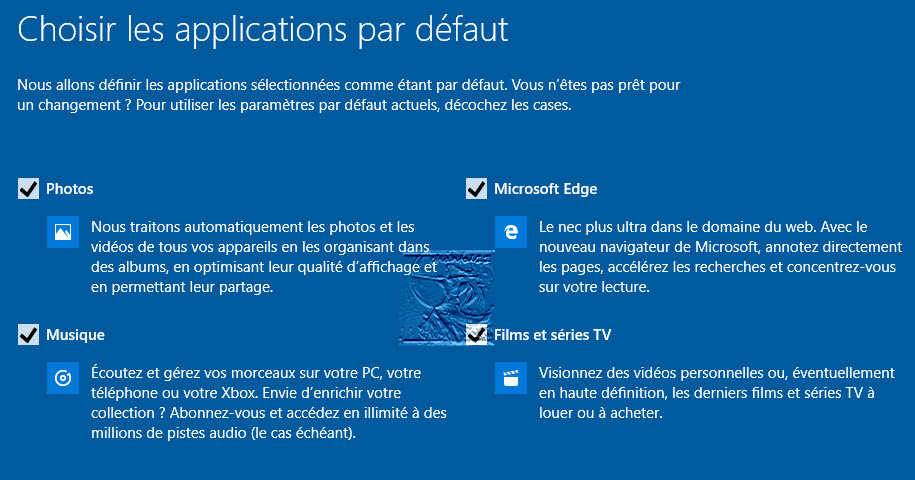



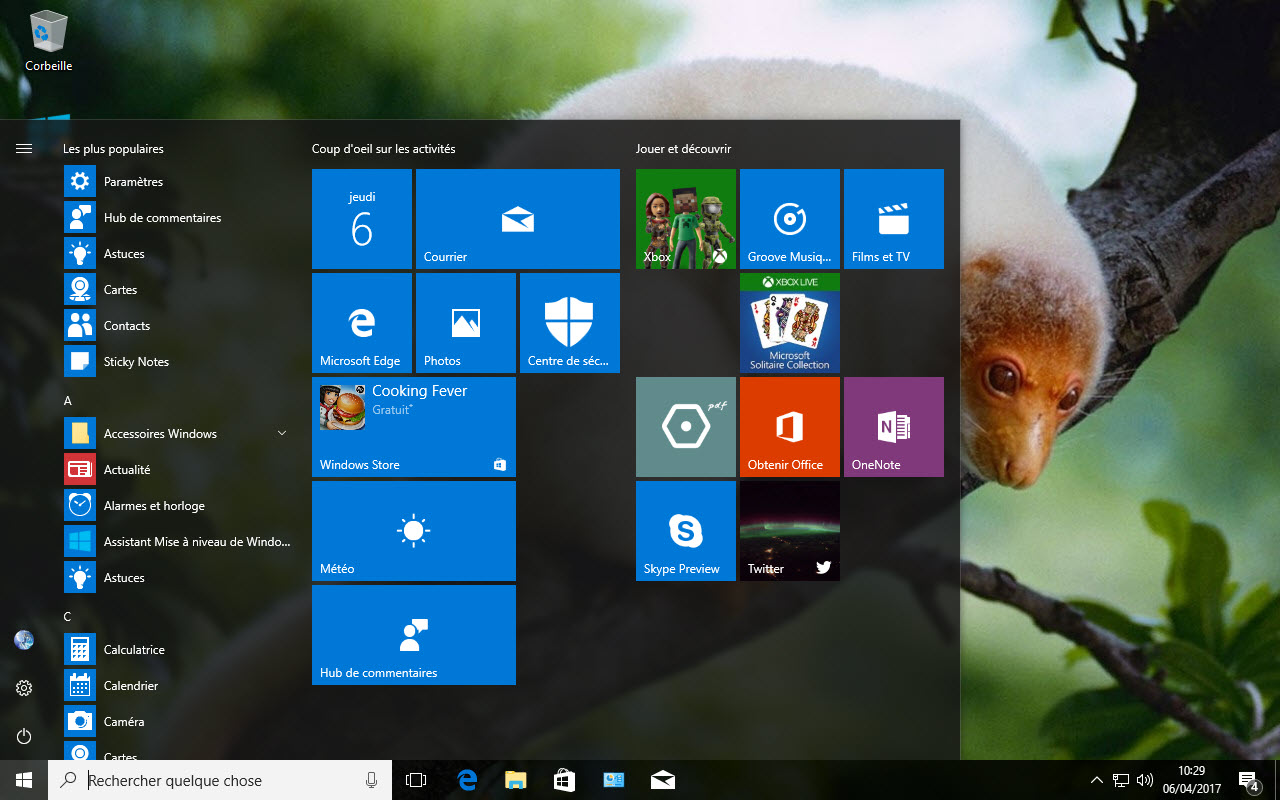
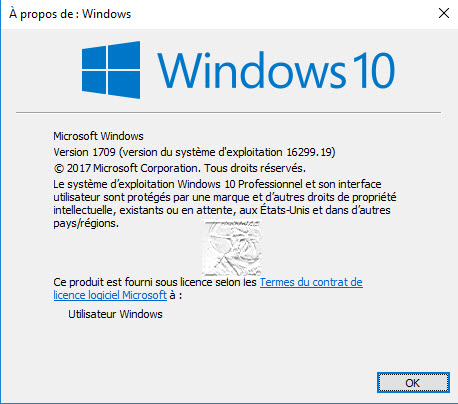
lundi 10. août 2015 à 14:42
Bonjour Chantal 11
Merci pour ce bon et utile tutoriel.
Mais pour nous permettre de l’indiquer aux utilisateurs de façon systématique, ne peux-tu le corriger en tenant compte de mon message d’aujourd’hui dans cette discussion :
http://answers.microsoft.com/fr-fr/windows/forum/windows8_1-windows_install/je-ne-vois-pas-licone-pour-windows-10/783780c7-2ae7-41ab-b206-96b71ba04637?page=22&rtAction=1439210238594
lundi 10. août 2015 à 19:27
Bonjour,
Le mieux serait de faire une autre procédure en parallèle, mais je manque de disponibilité en ce moment.
mardi 18. août 2015 à 19:35
Bonjour Chantal11,
J’ai une question je lance l’outil MediaCreationTool et suite à l’étape création d’un m »dia windows 10, le logiciel ce ferme et plus rien.
Ya t’il une solution? Je ne peux pas aller au bout de l’installation (je la commence même pas d’ailleurs).
Je te remercie d’avance.
samedi 29. août 2015 à 19:15
Bonjour.
J’utilisait un logiciel avec un PC sous WIN7 en port de com 8
Sous Windows 10 le PC ne me détecte que les ports 1 à 4
Comment faire pour ouvrir d’autres ports ?
Merci d’avance pour vos lumières.
J.Pol
mercredi 16. septembre 2015 à 22:48
Bonjour,
très bonne explication merci, merci …
par contre en ce qui me concerne …
Lors de l’exécution de MediaCreationToolx64
un magnifique message d’erreur apparaît
Code d’erreur 0X80200013-0X90017
Aussi, existe t il une différence entre la version Win 10 pro n et Win 10 pro
Peut-être devrais-je essayer autres chose …, mais je crains d’être bloquer après …
Merci beaucoup, au plaisir de vous lire …Image
Soyez la première personne à marquer ceci comme utile
samedi 10. octobre 2015 à 18:25
moi sa me fait un code d’erreur 0x800704DD-0x90016
(je ne suis pas très bon en informatique
dimanche 11. octobre 2015 à 18:25
Bonjour
Je n’arrive pas à faire comme indiqué: le programme se ferme juste avant la phase de préparation
Une idée pour régler le problème?
Merci d’avance
dimanche 18. octobre 2015 à 01:03
Salut ,
Je voudrais mettre a jour sur mon IMAC 27′ 2009 via Parallels Desktop 11, mon Windows 7 en Windows 10 . J’ai telecharge Windows 10 via l’ Outil « MediacreationTools.exe » . Maintenant pour l’installer en cliquant double on me dit que » Safari ne peut pas ouvrir ouvrir mediacreationTools car aucune application disponible ne peut l’ ouvrir » ma question la suivante : De quelle Application s’agit-il et ou/ comment se la procurer?
merci pour votre aide
Salutations cordiales
dimanche 18. octobre 2015 à 12:14
bjr,je regréte l’install de windows 10 et je peux plus retourner vers win 7,il y a t’il une solution,j’essaie la mise a niveau,mais je ne sais pas si le résultat sera au RDV
merci de votre aide
Cordialement
samedi 14. novembre 2015 à 12:01
[…] Mise à niveau vers Windows 10 avec l’outil MediaCreationTool […]
jeudi 19. novembre 2015 à 20:23
La mise à jours vers Windows c est effectué sans problème avec l outil mediacreationTools par contre j ai ce message d erreur concernant une mise à jours importante: Mettre à niveau vers Windows 10 Professionnel, version 1511, 10586 (dans Windows update)
lundi 21. mars 2016 à 23:07
Merci bazfile,
Effectivement, windows 10 est installé depuis 15 jours, mais l’installation n’est pas complète, car je n’ai pas de barre d’outils, ni en haut ni en bas, de plus je n’ai plus de son avec windows 7 prof, je tapais: ctrl-look-pf10 et j’avais la ligne d’outil en haut! et la barre du dessous était tjrs là et j’avais du son. maintenant, peux-tu me donner, si c’est possible, simplement taper quelques touches ????
D’avance merci, même si ce n’est pas si simple. Jean Louis
ps: il serait compliqué, pour moi, de devoir enlever mon windows 10 et de reprendre toute la procédure comme ci-dessus !!!!!!!!!!!
lundi 18. avril 2016 à 11:44
Bonjour et merci pour ce tutoriel.
Est ce que ce processus s’adresse à ceux qui ont déjà installé sans erreur Windows 10 (dans mon cas Pro 64bits)? De plus j’ai téléchargé le ficher ISO de la MaJ 1511.10586…
Merci d’avance
dimanche 8. mai 2016 à 23:30
précédent message parti trop vite…
Alors voilà que puis-je faire, merci d’avance.
lundi 15. août 2016 à 12:22
[…] […]
lundi 15. août 2016 à 14:48
[…] […]
jeudi 6. avril 2017 à 18:28
[…] Mise à niveau vers Windows 10 avec l’outil MediaCreationTool […]
dimanche 9. avril 2017 à 01:27
[…] […]
dimanche 7. mai 2017 à 13:04
Bonjour,
telechargement Media Creation Tool.ex… : téléchargement en cours puis écran noir : The error disk…
Ctrl + inactifs!
Merci de m’aider.
Cordialement
mardi 17. octobre 2017 à 15:30
[…] Mise à niveau vers Windows 10 avec l’outil MediaCreationTool […]
vendredi 22. juin 2018 à 16:25
Merci, cela fait 2 fois que j’utilise Media création Tool en 2 ans. C’est NICKEL ! les données ne sont pas perdues, les mises à jour sont intégrées. Je repart avec un Pc rapide, qui fonctionne parfaitement et avec les dernières Maj.
C’est un peu long à exécuter mais ça vaut le coup, plutôt que tourner en rond sans résultat.
Merci à Chantal et à la communauté MS.
mercredi 29. août 2018 à 16:54
Bonjour
Je viens d’acheter un HP Elite 7100 mt d’occasion sous Windows 7
J’ai bien envie d le passer en windows 10
Lorsque je lance W10-MediaCreationTool-64bits.exe la procédure se lance jusqu’à ce qu’elle me demande une clé logiciel.
Je rentre lors celle de Windows 7 qui est sur l’étiquette collée sur le PC et alors i me dit que cette licence n’est pas valable.
comment puis je faire?
Merci
mercredi 29. août 2018 à 18:57
Bonjour,
@ Arnaud : Si tu veux migrer vers Windows 10, il faut effectivement que tu possèdes une clé produit Windows 10 valide, donc il te faut acheter une licence.
La clé produit Windows 7 n’est valable que pour Windows 7.
@+
lundi 7. juin 2021 à 18:41
À mon niveau tout se déroule correctement jusqu’au premier redémarrage et le pc reste planté sur l’icône de Windows 10 et plus rien